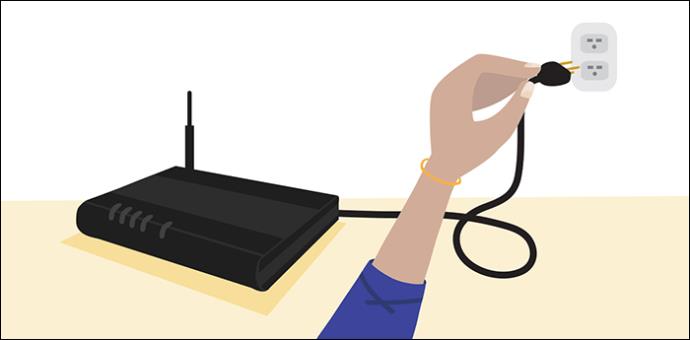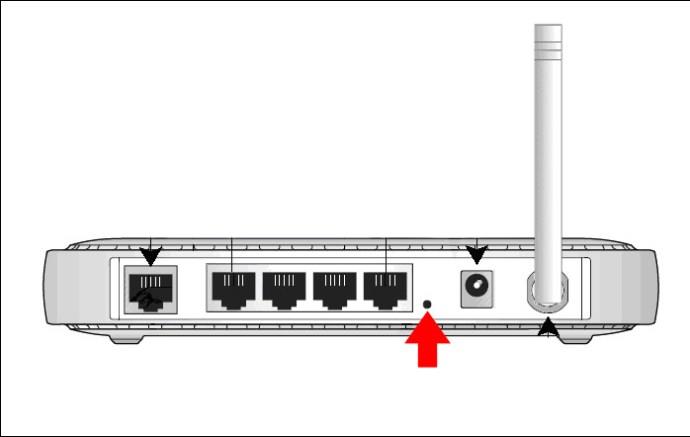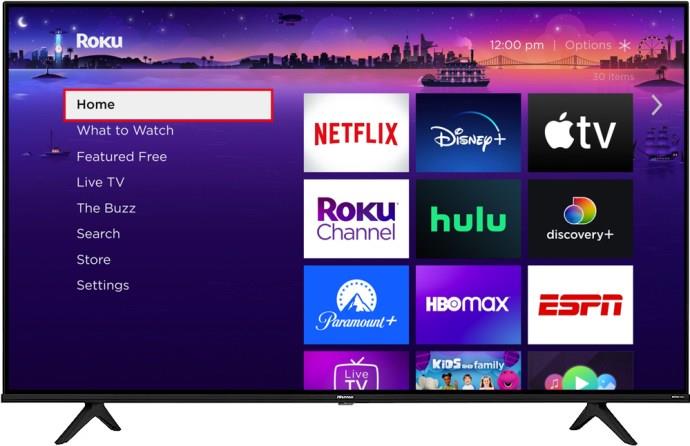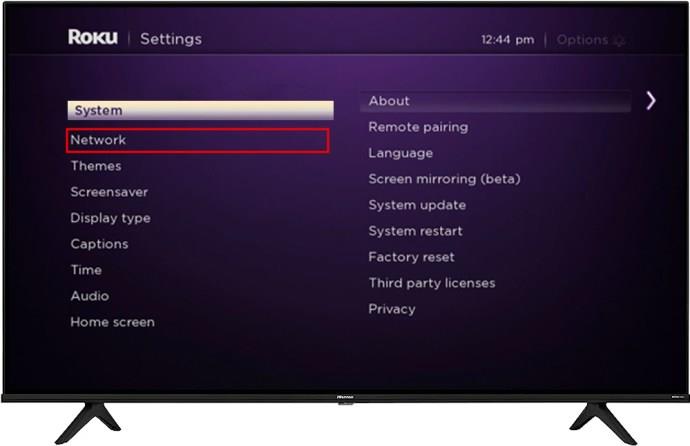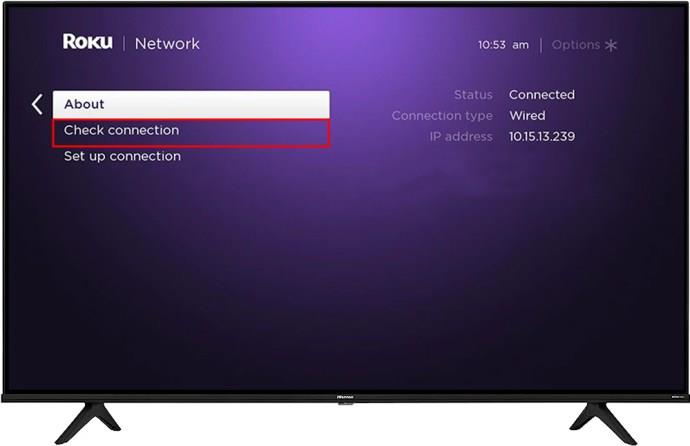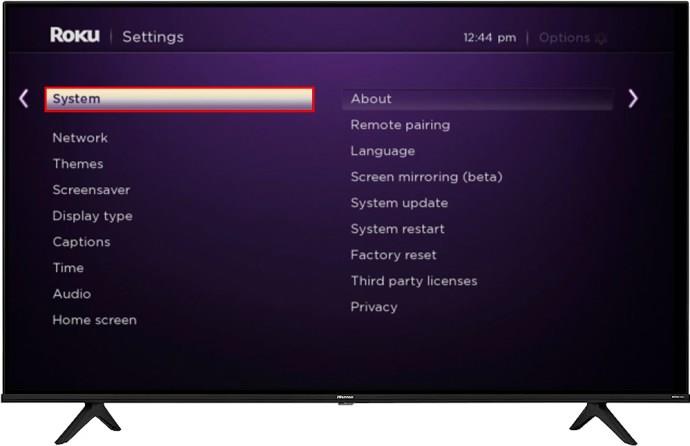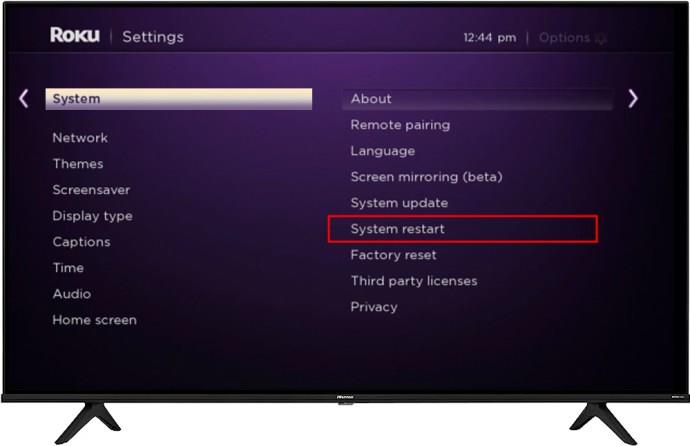Οι τηλεοράσεις Hisense χαρακτηρίζονται ως μία από τις καλύτερες τηλεοράσεις ROKU στην αγορά. Ωστόσο, μερικές φορές μπορεί να συναντήσετε μια ειδοποίηση με κωδικό σφάλματος 014.50 στην τηλεόρασή σας όταν προσπαθείτε να εκτελέσετε μια ενημέρωση λογισμικού στην τηλεόρασή σας. Αυτό το σφάλμα συνήθως υποδεικνύει την αποτυχία της τηλεόρασής σας να συνδεθεί στο δίκτυό σας και, ως εκ τούτου, περιορίζει τη δυνατότητά σας να απολαμβάνετε περιεχόμενο ζωντανής ροής.
Αυτό μπορεί να είναι αρκετά απογοητευτικό, αλλά υπάρχουν μερικές σχετικά απλές λύσεις. Σε αυτό το άρθρο, θα μάθετε περισσότερα σχετικά με αυτόν τον κωδικό σφάλματος και πώς να τον διορθώσετε.
Αντιμετώπιση προβλημάτων Κωδικός σφάλματος 014.50
Διάφοροι παράγοντες μπορούν να ενεργοποιήσουν τον κωδικό σφάλματος 014.50 στην τηλεόρασή σας Hisense. Εσφαλμένα διαπιστευτήρια Wi-Fi, μπερδεμένα καλώδια Διαδικτύου και ασταθείς συνδέσεις δικτύου είναι μόνο μερικά. Τα καλά νέα είναι ότι υπάρχουν τρόποι για να διορθώσετε το πρόβλημα, με τον πιο απλό να κάνετε επανεκκίνηση του δρομολογητή σας.
- Αποσυνδέστε το καλώδιο τροφοδοσίας του δρομολογητή για να απενεργοποιήσετε τη συσκευή.
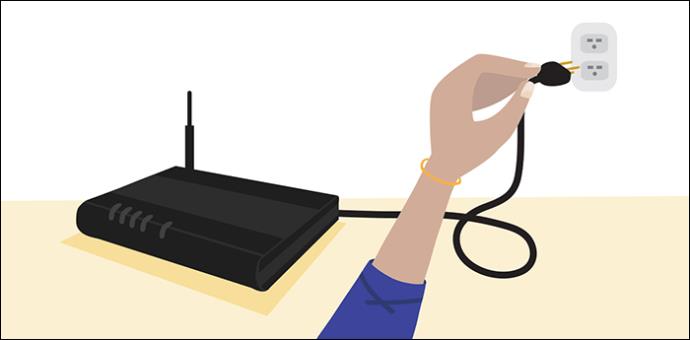
- Κάντε παύση για τουλάχιστον 15 δευτερόλεπτα πριν συνδέσετε ξανά το καλώδιο τροφοδοσίας.
- Πατήστε το κουμπί «Επανεκκίνηση» στο δρομολογητή σας και μείνετε σε κατάσταση αναμονής για να ολοκληρωθεί η διαδικασία.
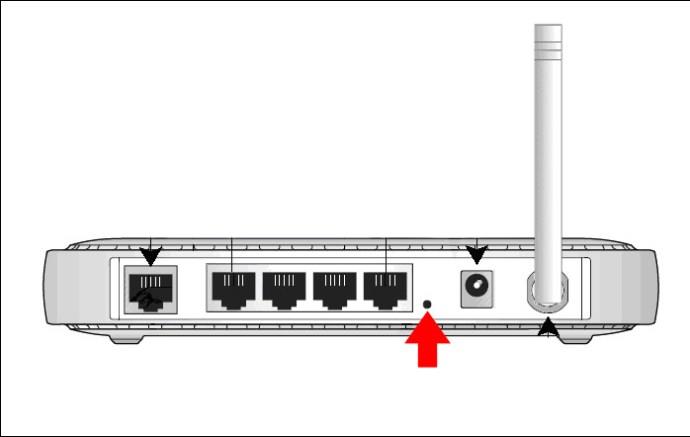
- Δοκιμάστε ξανά τη ροή ζωντανού περιεχομένου στην τηλεόραση Hisense για να ελέγξετε εάν το πρόβλημα έχει επιλυθεί.
Η επανεκκίνηση του δρομολογητή σας θα σας βοηθήσει να επαναφέρετε τη σύνδεσή σας στο Διαδίκτυο και να διορθώσετε το πρόβλημα.
Ελέγξτε ξανά τα διαπιστευτήριά σας Wi-Fi
Όπως αναφέρθηκε νωρίτερα, είναι πολύ πιθανό να δείτε τον κωδικό σφάλματος Roku 014.50 όταν κάτι δεν πάει καλά με τη διαμόρφωση του κωδικού πρόσβασής σας. Μπορείτε να προσπαθήσετε να το διορθώσετε εάν ελέγξετε ξανά τα διαπιστευτήρια σύνδεσης Wi-Fi. Η εισαγωγή του σωστού κωδικού πρόσβασης θα διασφαλίσει ότι το πρόβλημα έχει λυθεί και ότι η τηλεόρασή σας μπορεί εύκολα να συνδεθεί στο δίκτυο, διαγράφοντας τελικά το σφάλμα.
Ρυθμίστε μια ισχυρότερη σύνδεση δικτύου
Ο κωδικός σφάλματος 014.50 μπορεί να παρουσιαστεί ακόμα και μετά την εισαγωγή του σωστού κωδικού πρόσβασης. Εάν συμβαίνει αυτό, ο πιθανός ένοχος είναι μια ασταθής σύνδεση δικτύου. Αυτό μπορεί να οφείλεται σε παρεμβολές σήματος ραδιοφώνου ή σε γενικά αδύναμο σήμα. Μπορείτε να δοκιμάσετε να τοποθετήσετε τον δρομολογητή σας πιο κοντά στην τηλεόραση Hisense για να προσπαθήσετε να δημιουργήσετε μια ισχυρότερη σύνδεση δικτύου.
Δείτε πώς μπορείτε να ελέγξετε την κατάσταση της σύνδεσής σας στο Διαδίκτυο χρησιμοποιώντας το τηλεχειριστήριο Roku:
- Επιλέξτε «Αρχική σελίδα».
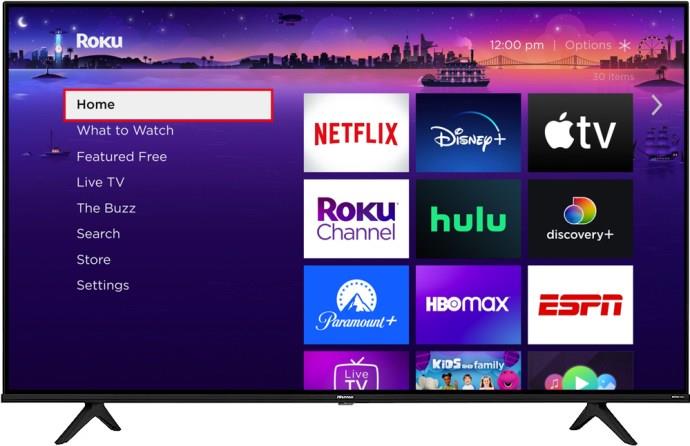
- Κάντε κύλιση προς τα κάτω στο μενού πατώντας το πλήκτρο κάτω βέλους και επιλέξτε «Ρύθμιση».

- Επιλέξτε «Δίκτυο».
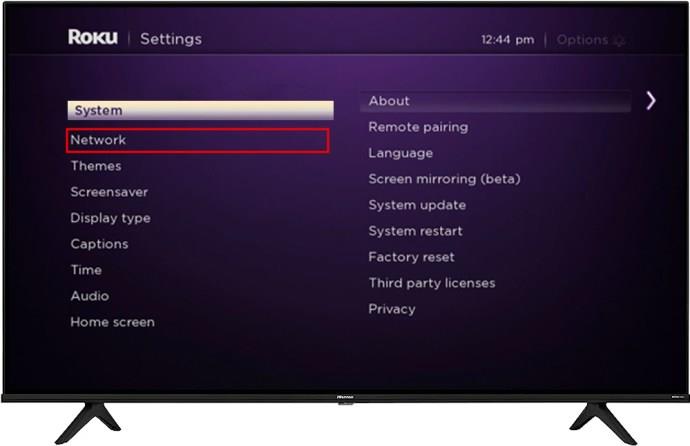
- Κάντε κλικ στο «Έλεγχος σύνδεσης» για να δείτε την κατάσταση της σύνδεσής σας στο Διαδίκτυο.
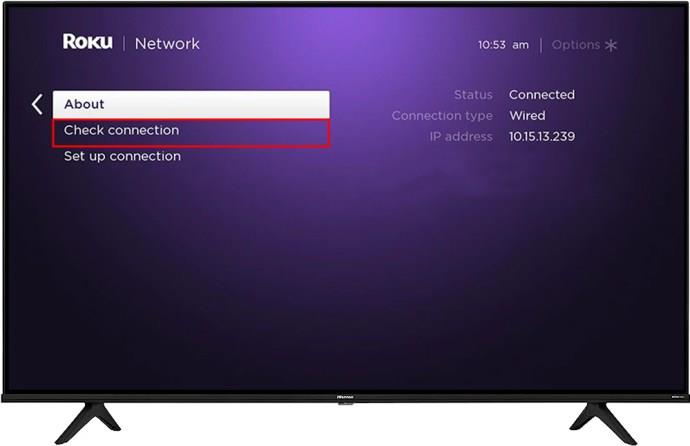
Επίσης, να γνωρίζετε ότι τα καλώδια Ethernet παρέχουν πολύ ισχυρότερη σύνδεση δικτύου από τις ασύρματες επιλογές. Επομένως, εάν χρησιμοποιείτε ασύρματη σύνδεση και, μετά τον έλεγχο, συνειδητοποιήσετε ότι η σύνδεσή σας είναι κακή, συνιστάται να μεταβείτε σε καλώδια Ethernet. Μια κακή ασύρματη σύνδεση είναι ο πιο πιθανός ένοχος για τον κωδικό σφάλματος 014.50 του Hisense TV.
Επανεκκινήστε την τηλεόραση Hisense
Η επανεκκίνηση της συσκευής σας ROKU είναι ένας άλλος τρόπος για να επιλύσετε τα προβλήματα συνδεσιμότητας της τηλεόρασής σας, επειδή βοηθά στην ανανέωση όλης της μνήμης του συστήματός σας. Αυτό είναι απαραίτητο για τη διασφάλιση της βέλτιστης λειτουργίας της τηλεόρασής σας. Μπορείτε να το κάνετε αυτό μέσω της συσκευής αναπαραγωγής ROKU ή απευθείας στην τηλεόρασή σας. Ακολουθήστε τα παρακάτω βήματα για να εκτελέσετε αυτή την εργασία με επιτυχία.
Χρήση του προγράμματος αναπαραγωγής Roku
- Μεταβείτε στις "Ρυθμίσεις".

- Επιλέξτε «Σύστημα».
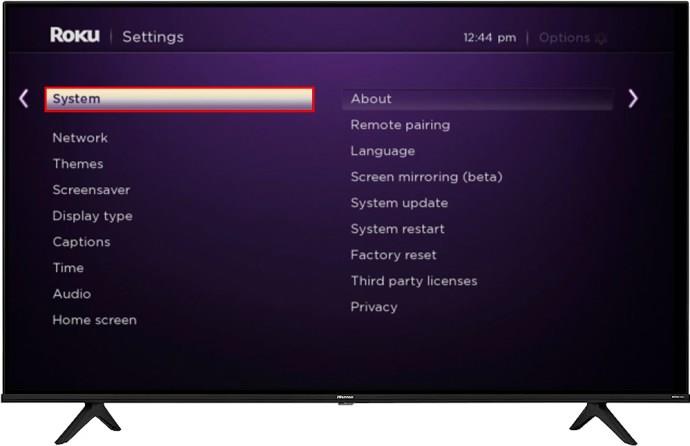
- Μεταβείτε στην επιλογή "Επανεκκίνηση συστήματος" και περιμένετε να επανεκκινηθεί η συσκευή σας.
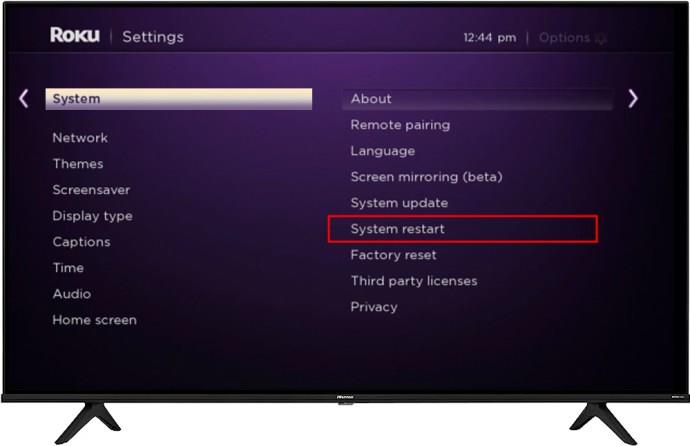
Αυτή θεωρείται μια πολύ αποτελεσματική λύση για την επίλυση του κωδικού σφάλματος Roku TV 014.50.
Ελέγξτε ξανά τις συνδέσεις των καλωδίων Ethernet
Μια ενσύρματη σύνδεση προσφέρει ισχυρότερη σύνδεση δικτύου. Ωστόσο, οι λειτουργίες του μπορεί να περιοριστούν εάν το καλώδιο είναι κατεστραμμένο ή όταν χρησιμοποιείτε καλώδιο μετά την αγορά. Εάν συμβαίνει αυτό, μπορείτε να δοκιμάσετε να αγοράσετε ένα πιστοποιημένο καλώδιο ή να πάρετε ένα νέο. Αυτό μπορεί να σας βοηθήσει να διορθώσετε το πρόβλημα του κωδικού σφάλματος.
Λάβετε υπόψη ότι είναι πάντα σημαντικό να χρησιμοποιείτε πιστοποιημένα καλώδια στις συσκευές σας, επειδή τα πλαστά καλώδια μπορούν εύκολα να προκαλέσουν ζημιά στην τηλεόρασή σας.
Επαναφέρετε τον δρομολογητή σας
Εάν καμία από τις επιλογές αντιμετώπισης προβλημάτων που αναφέρονται δεν έχει βοηθήσει στην επίλυση του προβλήματος, το πρόβλημα ενδέχεται να προέρχεται από κατεστραμμένο υλικολογισμικό δρομολογητή. Η επαναφορά του δρομολογητή σας μπορεί να βοηθήσει στην επίλυση αυτού του προβλήματος. Αλλά με αυτόν τον τρόπο θα διαγραφούν όλες οι προσαρμοσμένες ρυθμίσεις σας, επομένως φροντίστε να αποθηκεύσετε ένα αντίγραφο των ρυθμίσεων.
- Βεβαιωθείτε ότι ο δρομολογητής σας δεν είναι συνδεδεμένος με καμία άλλη συσκευή και ότι είναι συνδεδεμένα μόνο καλώδια τροφοδοσίας.

- Πατήστε παρατεταμένα το κουμπί "Επαναφορά" στο δρομολογητή σας για τουλάχιστον 30 δευτερόλεπτα.

- Περιμένετε τουλάχιστον τρία λεπτά πριν συνδέσετε ξανά όλα τα καλώδια του δρομολογητή.
- Πατήστε το κουμπί "Power" για να ενεργοποιήσετε τον δρομολογητή σας.

- Ελέγξτε την τηλεόραση Hisense για να δείτε εάν το πρόβλημα επιλύθηκε.
Επικοινωνία με την Υποστήριξη Πελατών
Θα πρέπει να απευθυνθείτε στην υποστήριξη πελατών της Roku εάν το σφάλμα επιμένει αφού δοκιμάσετε όλες τις επιλογές αντιμετώπισης προβλημάτων. Η τεχνική ομάδα θα σας καθοδηγήσει μέχρι να επιλυθεί το πρόβλημα.
Συχνές ερωτήσεις
Τι σημαίνει ο κωδικός σφάλματος Hisense TV 14.50;
Αυτό το σφάλμα υποδηλώνει την έλλειψη σταθερής σύνδεσης δικτύου μεταξύ του δρομολογητή σας και της τηλεόρασης.
Πώς μπορείτε εύκολα να αναγνωρίσετε ότι η σύνδεσή σας στο δίκτυο Roku TV είναι κακή;
Μια λυχνία που αναβοσβήνει συνεχώς στη συσκευή σας Roku παρέχει μια αξιόπιστη ένδειξη που επιβεβαιώνει την κακή κατάσταση της σύνδεσης δικτύου σας.
Γιατί η ισχύς του εσωτερικού μου σήματος εμφανίζεται ως "Ισχυρή" και δεν μπορώ να μεταδώσω περιεχόμενο;
Η καλύτερη λύση είναι να επανεκκινήσετε και να επαναφέρετε όλες τις ρυθμίσεις της τηλεόρασης Roku και του Διαδικτύου. Συνιστάται επίσης να ενεργοποιήσετε και τις δύο μπάντες στο δρομολογητή σας.
Απολαύστε περιεχόμενο Prime Live Streamed στην τηλεόραση Hisense
Η εμφάνιση του κωδικού σφάλματος της τηλεόρασης 014.50 μπορεί να είναι εκνευριστική επειδή δεν μπορείτε να μεταδώσετε το αγαπημένο σας περιεχόμενο. Ωστόσο, είναι ότι το πρόβλημα μπορεί να επιλυθεί γρήγορα χρησιμοποιώντας τις επιλογές αντιμετώπισης προβλημάτων που αναφέρονται σε αυτό το άρθρο.
Λοιπόν, έχετε δοκιμάσει κάποια από τις επιλογές που αναφέρονται σε αυτό το άρθρο; Βρήκατε εύκολο να απαλλαγείτε από τον κωδικό σφάλματος; Μοιραστείτε τις εμπειρίες σας με τον κωδικό σφάλματος Hisense TV 014.50 μαζί μας στα παρακάτω σχόλια.